Introduzione
In questo articolo viene descritto il processo di trasferimento delle licenze da un prodotto con errori come parte della prenotazione di licenze specifiche (SLR) in Cisco Smart Software Manager (CSSM).
Se il ripristino della licenza da un prodotto non riuscito genera l'avviso Licenze insufficienti nell'account virtuale, il sistema consente di riospitare le licenze per le istanze del prodotto solo fino a una determinata soglia, che corrisponde al 10% delle istanze del prodotto nell'account virtuale.
Ogni volta che si tenta di riospitare le licenze da un'istanza del prodotto, il sistema controlla se l'operazione genera l'avviso Licenze insufficienti che indica che si stanno riservando più licenze di quelle disponibili nell'account virtuale. Il sistema applica la logica seguente:
- Se si dispone di un numero sufficiente di licenze sull'account virtuale, il sistema consente di riospitare le licenze senza controllare la soglia.
- Se il numero di licenze è insufficiente, il sistema controlla la soglia e non consente il rihosting della licenza per più del 10% delle istanze del prodotto nell'account virtuale.
Il sistema applica la soglia al numero totale di istanze di prodotto sull'account virtuale per identificare il numero di istanze di prodotto che è possibile riospitare (arrotondare al numero intero successivo dopo aver applicato la percentuale di soglia).
Ad esempio:
· Per 1-10 istanze di prodotto sull'account virtuale, è possibile riospitare un'istanza di prodotto.
· Per 11-20 istanze di prodotto sull'account virtuale, è possibile riospitare due istanze di prodotto.
· Per 21-30 istanze di prodotto sull'account virtuale, è possibile riospitare tre istanze di prodotto.
Prerequisiti
Requisiti
Prima di iniziare, verificare di disporre dei seguenti elementi:
Ripristino delle licenze da un prodotto con errori (SLR)
Passaggio 1:
Vai a Cisco Software Central ed eseguire l'accesso con il proprio account Cisco.com.
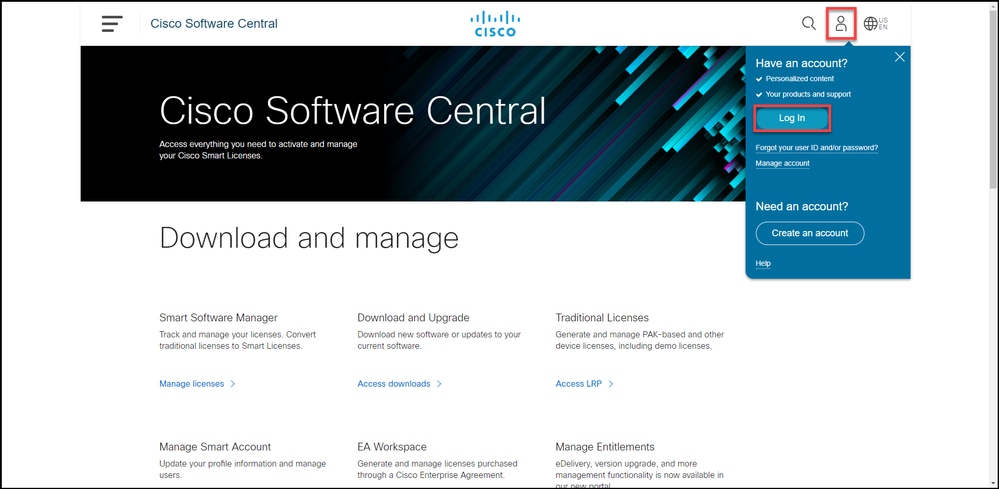
Passaggio 2:
Nella sezione Smart Software Manager, fare clic su Gestisci licenze.
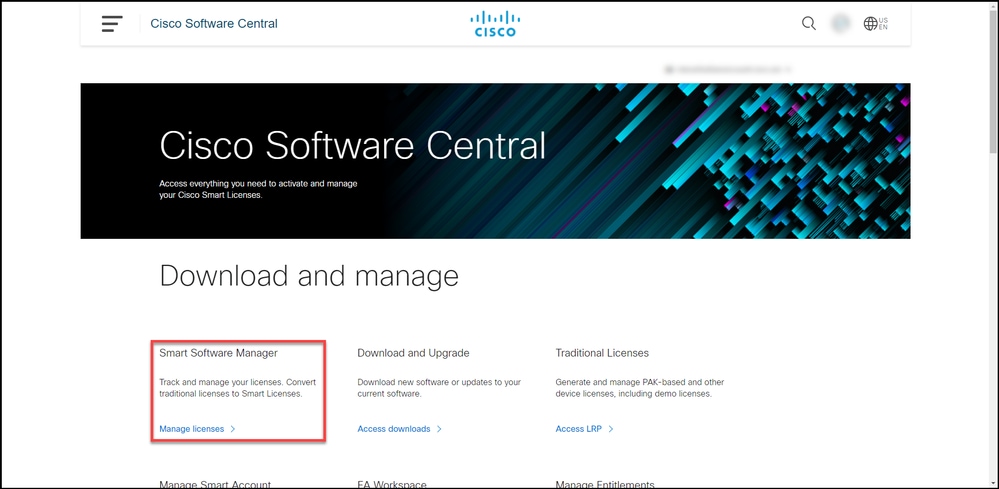
Passaggio 3:
Nella scheda Inventario selezionare l'account virtuale, fare clic su Istanze prodotto, cercare per dispositivo o tipo di prodotto e quindi premere Invio per trovare il prodotto con errori.
Risultato fase: il sistema visualizza l'istanza del prodotto guasto.
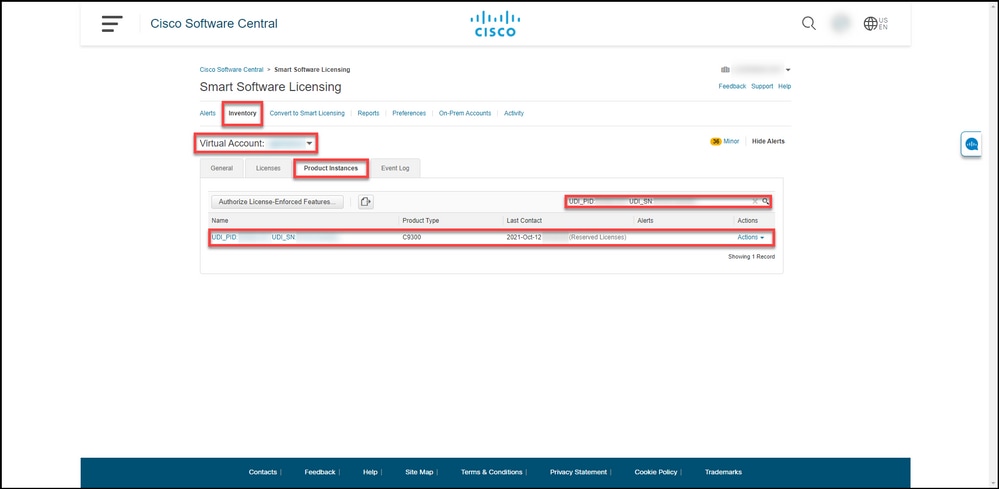
Passaggio 4:
Fare clic sull'elenco a discesa Azioni, quindi selezionare Rehost Licenses from a Failed Product (Rehost licenze da un prodotto con errori).
Risultato passaggio: Viene visualizzata la finestra di dialogo Rehost Licenses from a Failed Product.
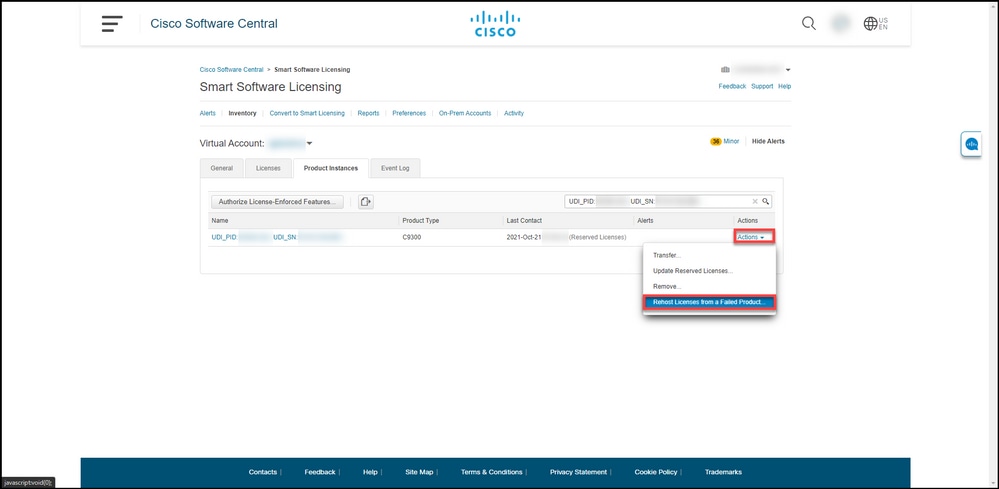
Passaggio 5:
Nella casella di testo Codice richiesta di prenotazione della finestra di dialogo Rehost Licenses from a Failed Product (Rehosting licenze da un prodotto con errori) immettere il codice della richiesta di prenotazione ottenuto dal dispositivo sostitutivo. Fare clic su Next (Avanti).
Risultato passaggio: Viene visualizzato il Passo 2: Rivedere e confermare.
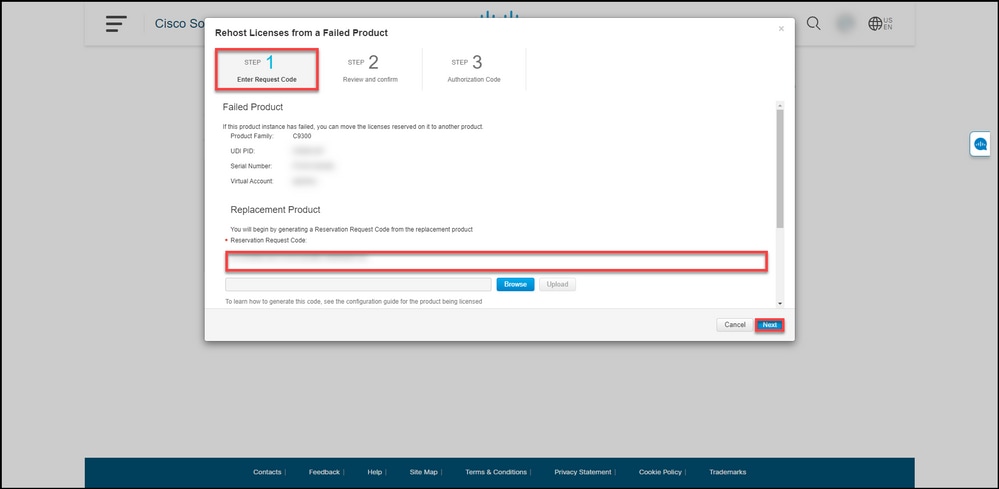
Passaggio 6:
Nel Passaggio 2: Esaminare e confermare, nella sezione Licenze riservate da riallocare, le licenze che verranno spostate sul prodotto sostitutivo e quindi fare clic sul pulsante Genera codice di autorizzazione.
Risultato passaggio: Il sistema visualizza il Passo 3: Codice di autorizzazione.
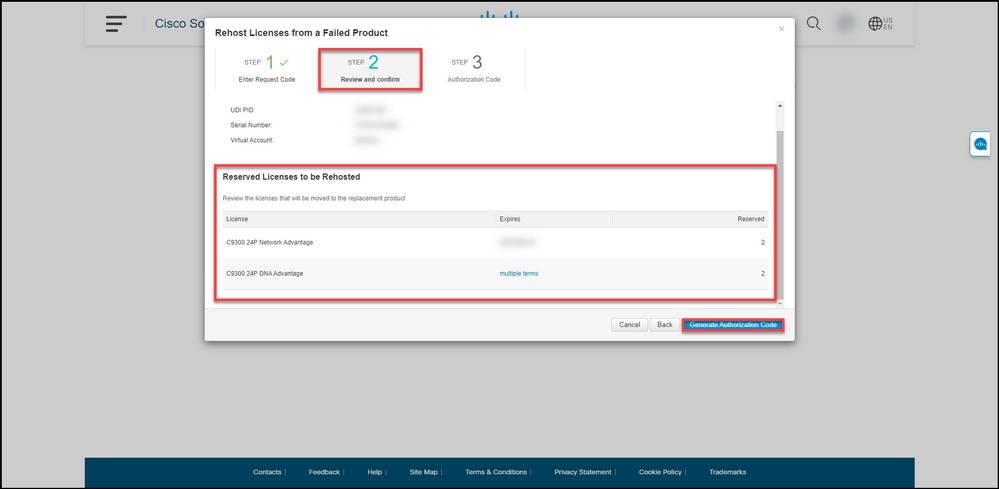
Passaggio 7:
Al passo 3: Codice di autorizzazione, il sistema conferma che il codice di autorizzazione prenotazione è stato generato per il prodotto sostitutivo. Fare clic sul pulsante Scarica come file per salvare il codice di autorizzazione come file nel computer. Ricordare che è necessario trasferire il file salvato con il codice di autorizzazione su un'unità flash o una risorsa di rete (ad esempio, un server TFTP) per poter installare il codice di autorizzazione su un dispositivo sostitutivo. Fare clic su Chiudi.
Risultato passaggio: Il sistema visualizza il messaggio di notifica che conferma che il file è stato scaricato correttamente con il codice di autorizzazione.
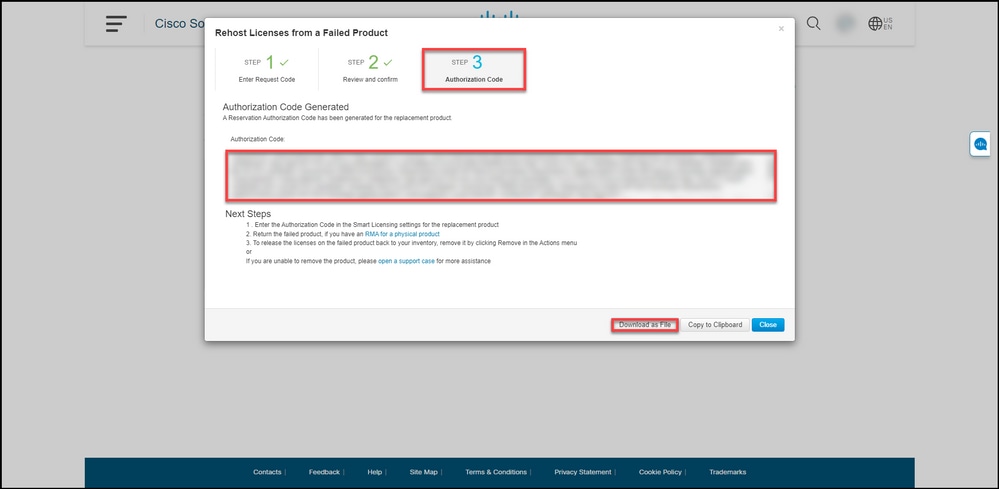
Verifica
È possibile confermare che le licenze sono state riallocate correttamente usando una delle seguenti opzioni:
Opzione 1
Passaggio di verifica: nella scheda Inventario selezionare l'account virtuale, fare clic su Registro eventi, cercare per prodotto il dispositivo sostitutivo e quindi premere Invio.
Risultato passaggio: il sistema visualizza un messaggio che conferma che l'istanza del prodotto del dispositivo sostitutivo ha riservato le licenze da un dispositivo guasto.
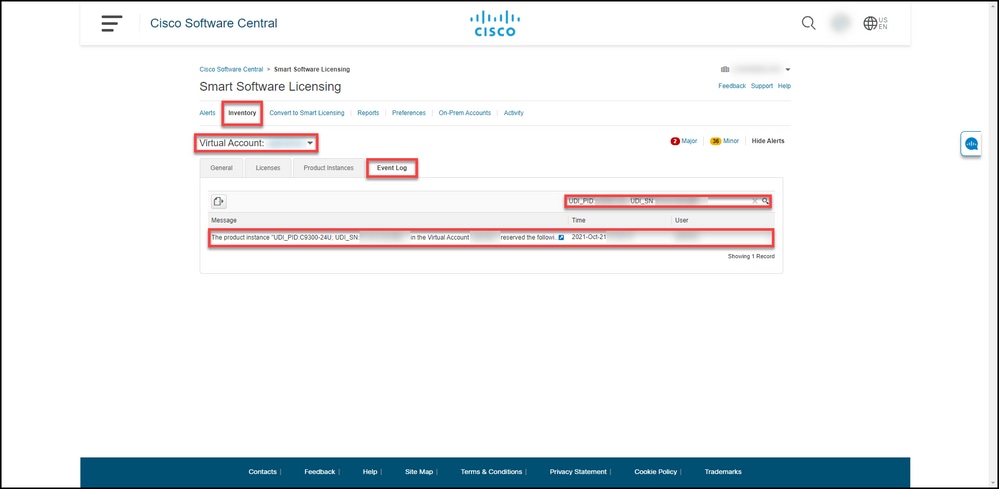
Opzione 2
Passaggio di verifica: nella scheda Inventario selezionare l'account virtuale, fare clic su Istanze prodotto, cercare per tipo di prodotto e quindi premere Invio.
Risultato fase: il sistema visualizza sia l'istanza del prodotto guasta che quella di sostituzione. Si noti che l'istanza del prodotto con errori ora ha lo stato Non riuscito - Rimozione in sospeso.
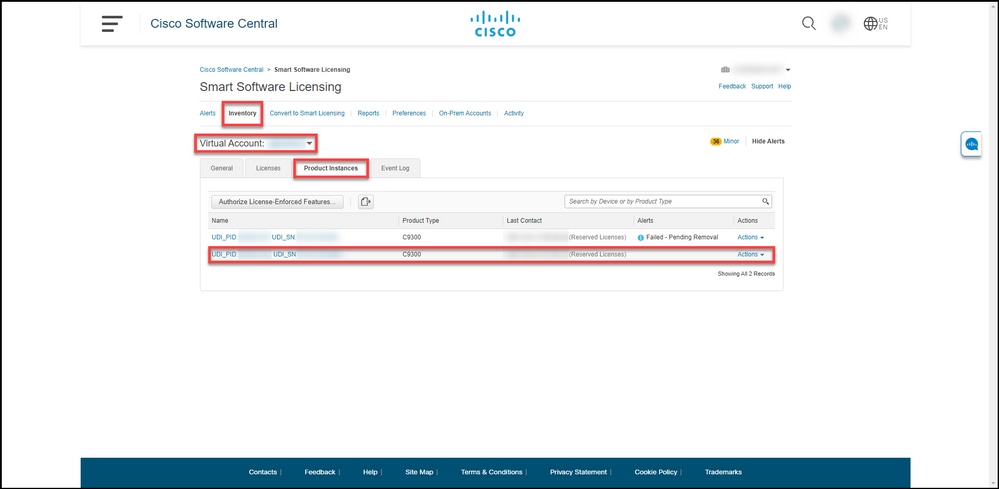
Risoluzione dei problemi
Se si verifica un problema durante il processo di trasferimento delle licenze da un prodotto con errori, aprire una richiesta di assistenza in Support Case Manager (SCM).
Fasi successive
1. Installare il codice di autorizzazione su un dispositivo sostitutivo.
2. Restituire il prodotto guasto a Cisco, se si dispone di un'autorizzazione restituzione merce (RMA) per un prodotto fisico.
3. Per rilasciare le licenze sul prodotto guasto al magazzino, rimuovere l'istanza del prodotto di un dispositivo guasto.
Informazioni correlate
Come abilitare SLR preinstallato in fabbrica su uno Smart Account
Come identificare che lo Smart Account è abilitato per SLR
Come identificare i prodotti che supportano SLR
Come ottenere il codice della richiesta di prenotazione
Installazione del codice di autorizzazione su un dispositivo
Come prenotare le licenze (SLR)
Come aggiornare la prenotazione delle licenze (SLR)
Come trasferire un'istanza del prodotto (SLR)
Come trasferire le licenze tra account virtuali (SLR)
Come ottenere il codice restituito della prenotazione
Come rimuovere un'istanza del prodotto (SLR)
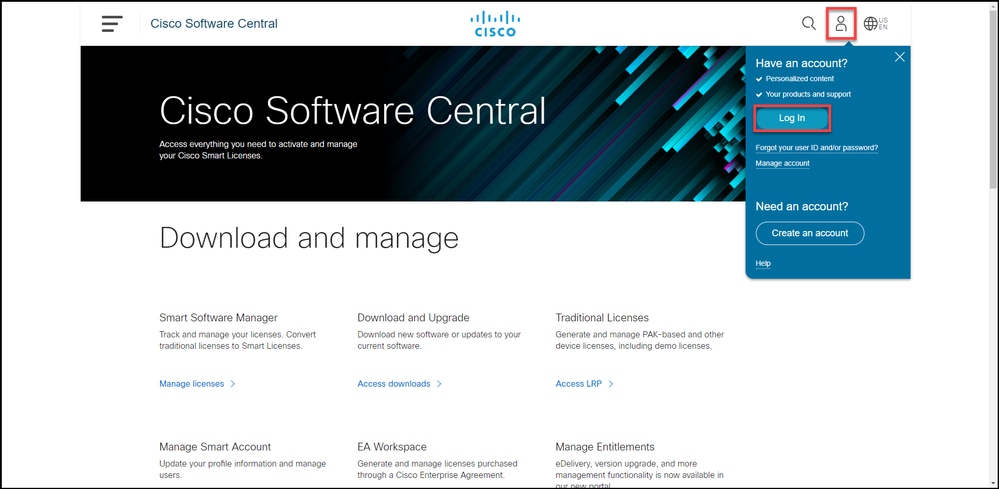
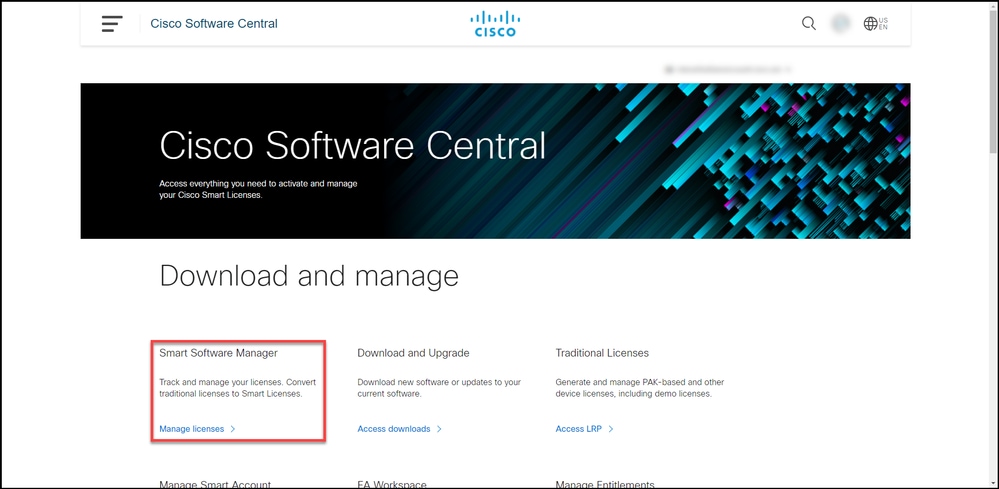
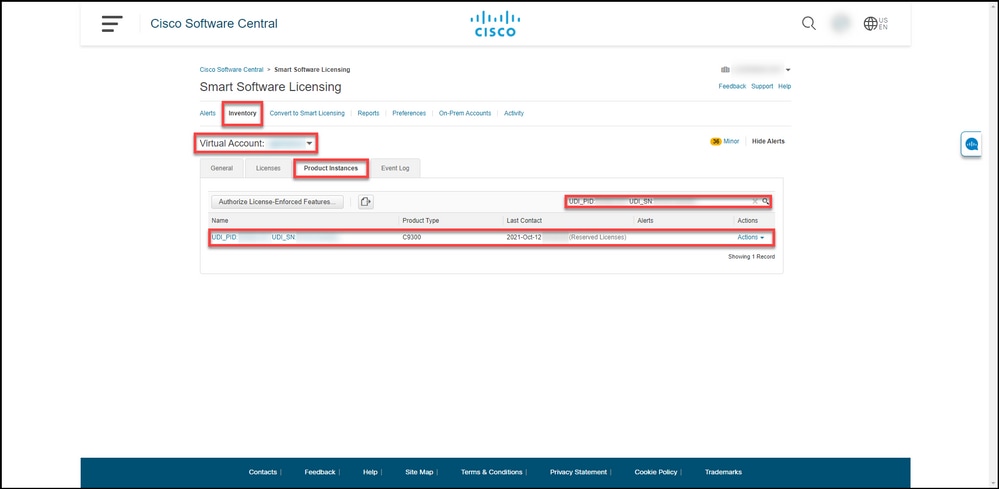
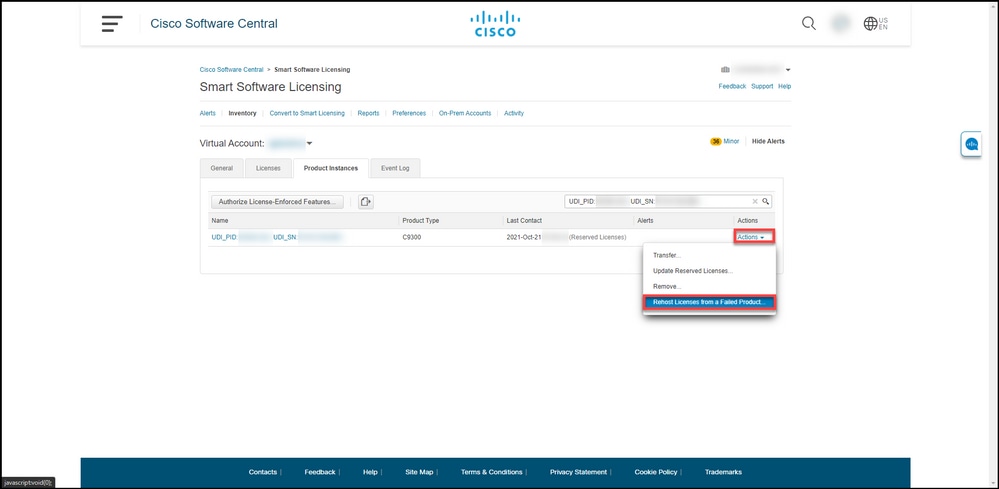
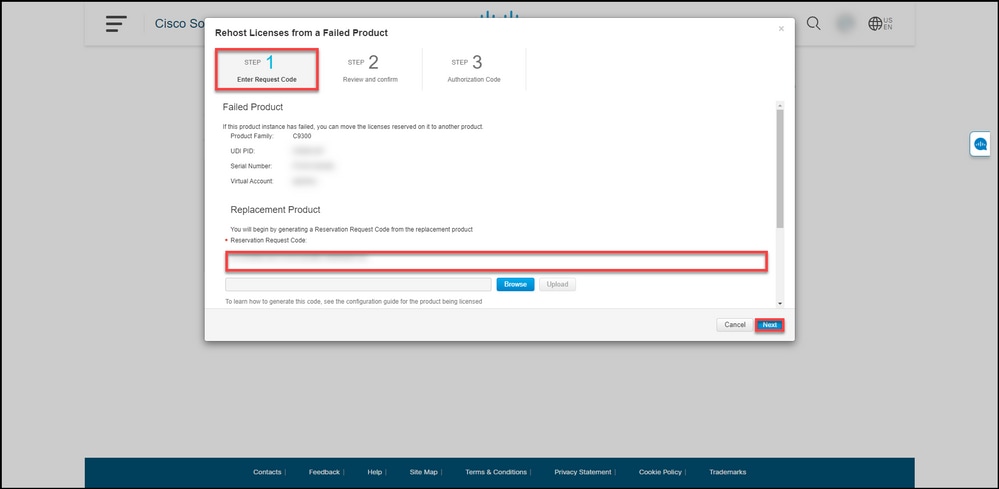
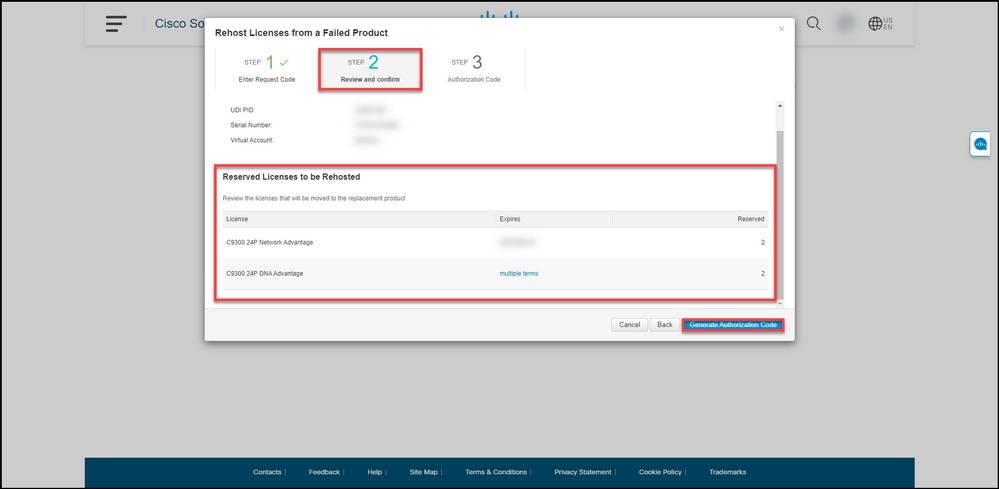
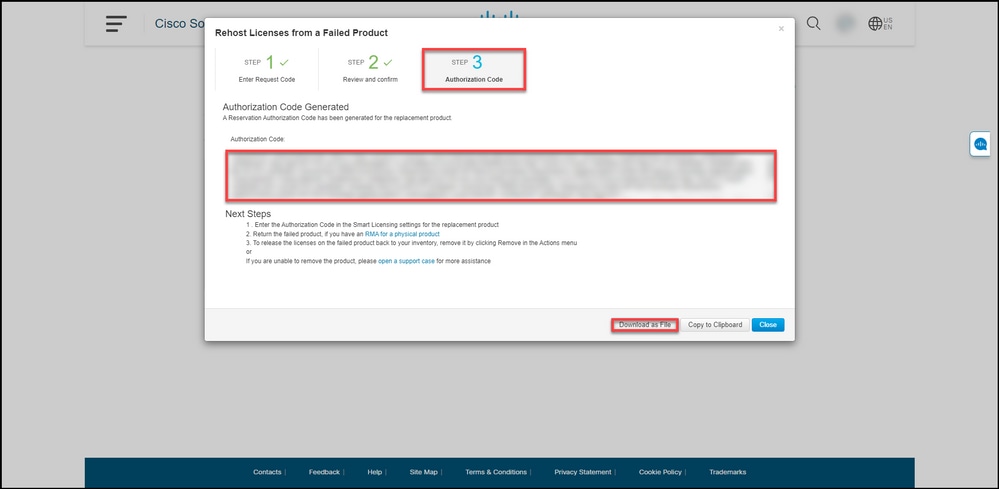
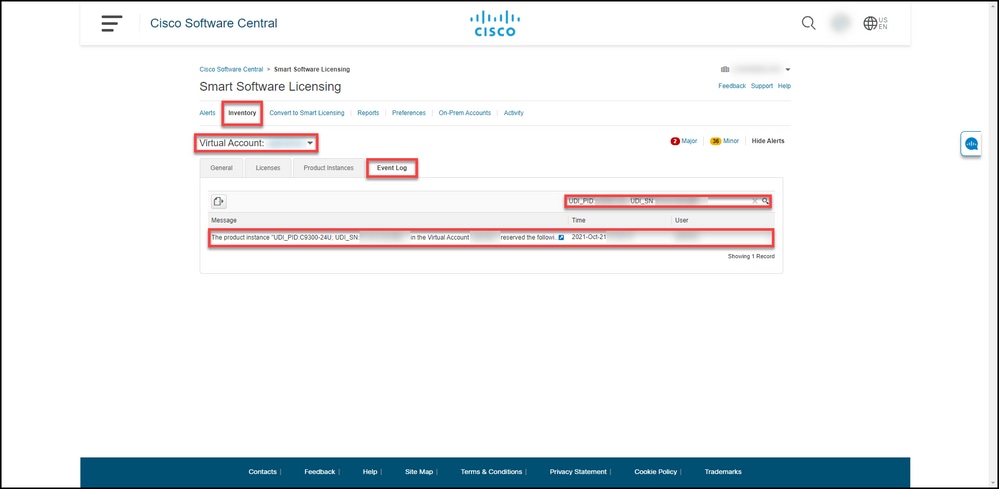
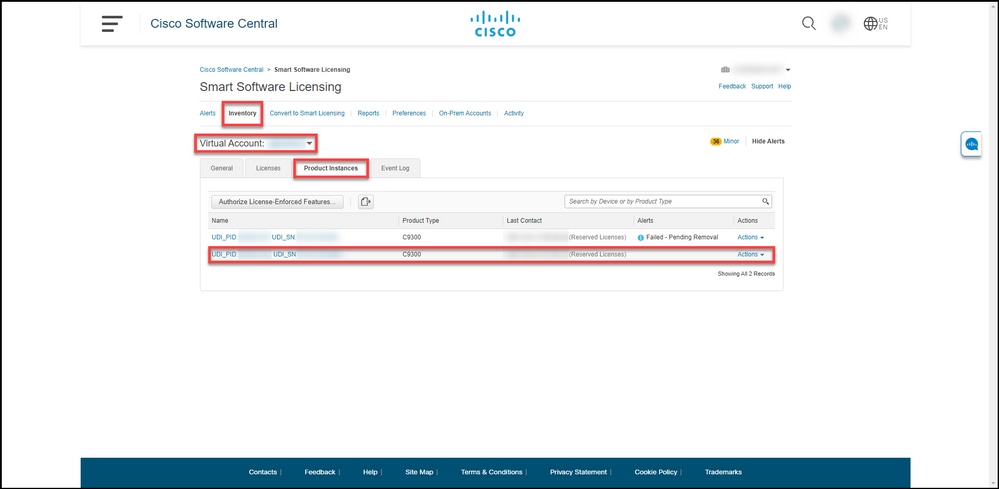
 Feedback
Feedback